- 古着転売歴:3年7ヶ月
- 最高月利:32万円
- 平均月利:20万円
- メルカリ(フォロワー):1650
- BASE(フォロワー):1560
※2024年7月現在
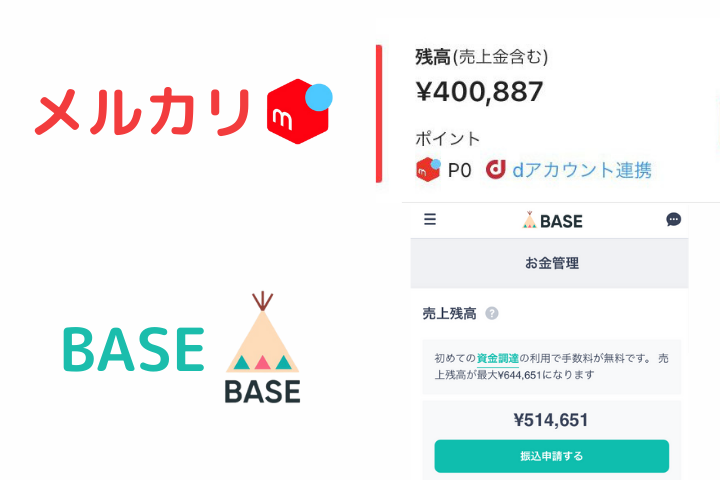

- メルカリの商品をラクマに同時出品したい!
- メルカリからbaseやヤフオクにも同時出品したい!
- 同時出品ツールの使い方が知りたい!
この記事はこれらのお悩みを解決します!
あなたは「メルカリの商品をラクマやBASE、ヤフオクにも同時出品できたらなあ…」と悩んでいませんか?
結論から言うと、今回紹介するメルケン自動ツールを使えば他サイトへの同時出品が可能です。
メルケン自動ツールは、メルカリの商品を以下のサイトへ同時出品できます。
- ラクマ
- ヤフオク
- メルカリShops
- BASE
※2024年7月現在
メルカリの商品を他サイトにも同時出品すれば、販路を拡大した分、あなたの売上は2倍にも3倍にもなります。
そこで本記事では、メルケン自動ツールのメルカリ→他サイト出品機能の使い方をわかりやすく解説します。
この記事を読めば、あなたはメルカリから他サイトへ同時出品できるようになり、簡単に販路を拡大できます。
※メルケン自動ツールの機能一覧や詳細については、以下の記事をご覧ください
メルカリ→ラクマへの同時出品
それでは早速、メルカリの商品を他サイトへ同時出品する手順をご説明します。
今回は代表として、メルカリ→ラクマへの同時出品をご説明します。
手順は以下の3ステップのため、誰でも簡単に行えます。
- ラクマにログイン
- 商品リスト取得
- ツールの実行
1つずつ、説明していきます。
※メルカリにログイン
ツールを起動させたら、まずはメルカリにログインします。
ログインは毎回する必要はなく、最初の一度のみでOKです。
- STEP1ツールを起動

ツールのトップ画面はこんな感じです。
- STEP2フォルダを指定しメルカリを選択

①ログイン情報を記録するためのフォルダを適当な場所に作成し、そのフォルダパスを入力。
②『メルカリ』をクリックすると、ログイン開始
・フォルダ名は何でもOK・フォルダを分ければ複数アカウントでの利用が可能!
フォルダパスの確認方法フォルダの上のバーをクリックすると表示されるので、そこからコピーできます。
- STEP3メールアドレスでログイン

メルカリのログイン画面が表示されるので、メールアドレスでログイン
- STEP4ログインチェック完了

上記の表示が出たらログイン完了
①ラクマにログイン
メルカリにログインできたら、続いてラクマにもログインします。
- STEP1ラクマを選択

フォルダパスは、メルカリにログインした時と同じものでOK
右上の『ラクマ』をクリックすると、ログイン開始
- STEP2メールアドレスでログイン

ログイン画面が表示されるので、メールアドレスでログイン
楽天会員でログインすると失敗します! - STEP3ログイン完了

上記の表示が出たらログイン完了
②商品リスト取得
続いて、メルカリの商品情報をツールに取り込んでいきます。
- STEP1商品リスト取得を選択

メルカリ→ラクマタブの商品リスト取得をクリックすると、メルカリの商品情報を取得
また、上から◯件のみを取得、などの条件も設定可能
出品数が多い場合
取得件数が多い場合、以下の手順にて、商品IDを指定し効率的に商品リストを取得できます。
①価格改定タブより商品情報をcsvファイルに出力
②上図のように商品IDのみに編集
③メルカリ→ラクマタブにてファイルの読込、商品リスト取得
商品情報をエクセルで取り込む方法メルカリから商品情報を取り込む方法の他に、エクセルから直接取り込む方法もあります。
①ラクマ出品用データを開く

ツールが格納されているのと同じフォルダの中にある『ラクマ出品用データ.xlsm』を開く
②項目の入力


ラクマに出品する時と同様、商品名、商品の説明、カテゴリー、商品の状態、配送料の負担…などの項目をエクセルに入力
サイズやブランドはフリーハンドでの入力のため、ラクマと同じ表記にする必要があります③商品画像の設定

商品画像はGoogleドライブのURL、またはローカルのファイルパスを指定
④出品
保存したエクセルファイルをラクマ自動出品タブにて読み込み、そのまま出品可能 - STEP2リストの取得完了

メルカリの出品データの取り込み完了
- STEP3※カテゴリの修正


注意点として、メルカリのカテゴリがそのままラクマに適応できない場合、ラクマのカテゴリに修正する必要があります。
修正したい商品の対象欄にチェックを入れ、右上部分にあるカテゴリ設定より修正が可能です。
今回は上2つの商品について、メルカリの『本・音楽・ゲーム』から、ラクマ用の『エンタメ/ホビー』に修正しています。
③ツールの実行
ツール内のリストの準備ができたら、あとは出品するだけです。
- STEP1各種設定・出品

出品対象や実行間隔を設定後、『出品する』を選択すれば出品が始まります。
なお、購入申請の有無も事前に設定可能です。

- STEP2出品開始
『出品する』を選択すると、自動で出品が始まります。
上動画では、メルカリから取り込んだ2つの商品をラクマへ出品しています。
「ラクマ出品処理が完了しました」と表示が出たら、出品完了です。
その他サイトにも出品可能
基本的には、今回説明したメルカリ→ラクマと同じ要領でヤフオクやメルカリShops、BASEへの同時出品が可能です。
また、必ずしもメルカリから商品情報を取得しなくても、エクセルで商品情報を作成しファイルを読み込んでの出品も可能です。
注意点として、ヤフオクに出品する際はツール内でカテゴリ指定をすべて行う必要があります。
- STEP1ヤフオクへアクセス

一度メルカリにログインし、chromeからヤフオクへアクセスしそのままログイン
- STEP2ヤフオクのカテゴリを設定

ツール上でヤフオクのカテゴリが設定できます。
対象欄にチェックした商品のカテゴリを一括変更し、出品するをクリックするとヤフオクに出品できます。
今回紹介したメルケン自動ツールは筆者である私も愛用しており、使いこなせば大幅な販路拡大そして売上増加を見込めるツールです。
ぜひご検討ください。
まとめ
今回紹介した内容を抑えれば、メルカリからラクマやヤフオク、BASEなどの他サイトへの同時出品が可能になります。
本記事の内容をもう一度まとめてみましょう。
- ラクマにログイン
- 商品リスト取得
- ツールの実行
メルケン自動ツールを活用すれば、100円値下げや再出品を全て自動でできるようになります。
また今なら数量限定で、4,000円相当の有料記事である『メルカリ転売の外注化ノウハウ』を無料でプレゼントしています!
特典の数には限りがありますので、本気でせどりに取り組みたい方は以下の記事をご確認ください!





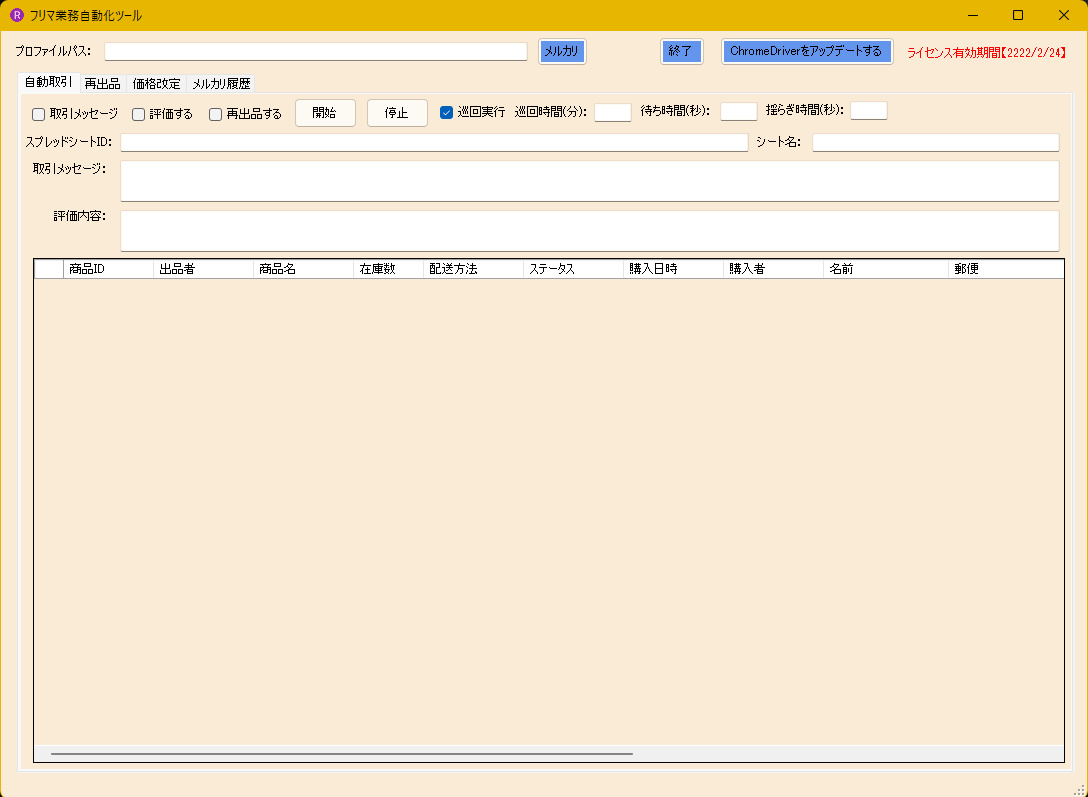
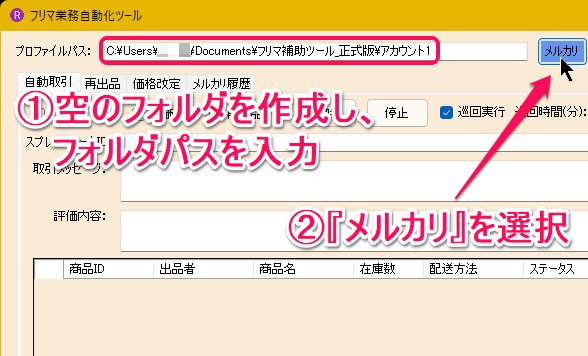
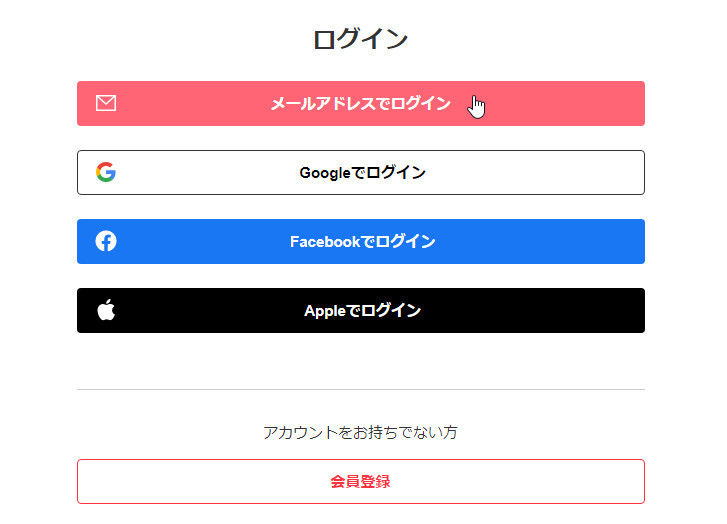
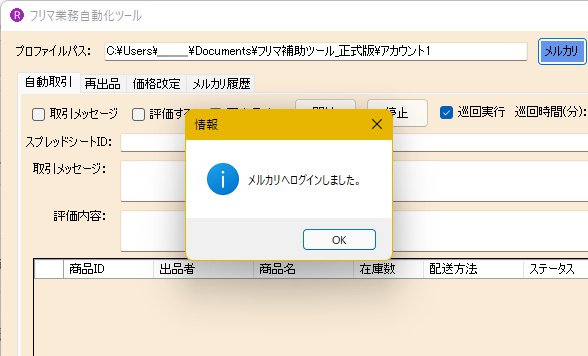
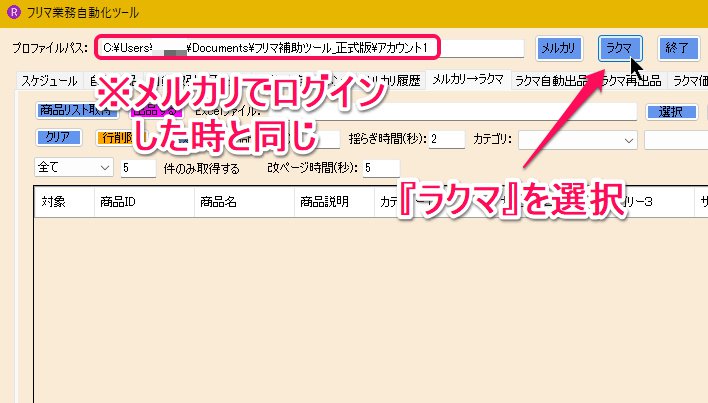
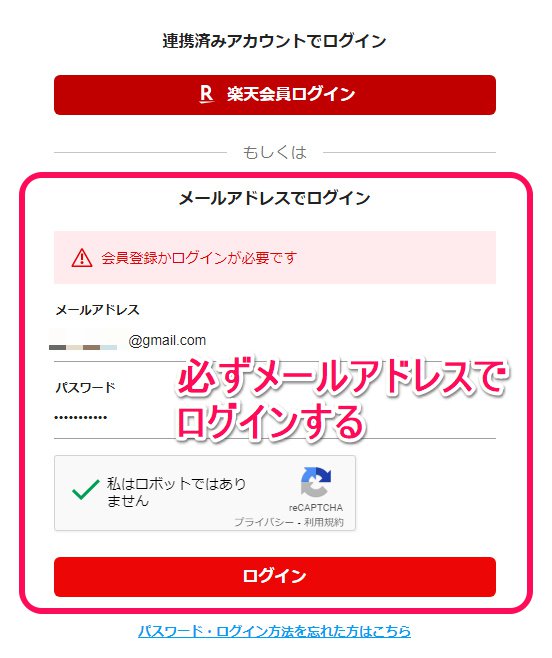
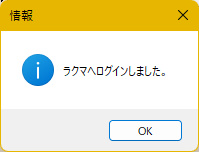
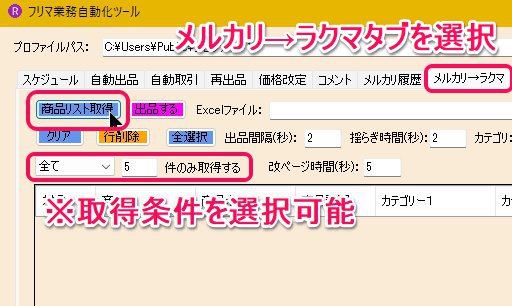
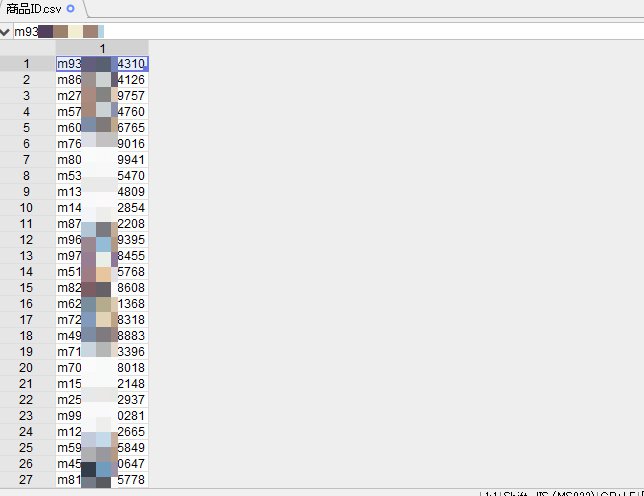
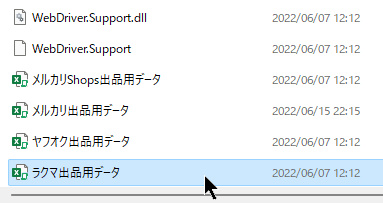
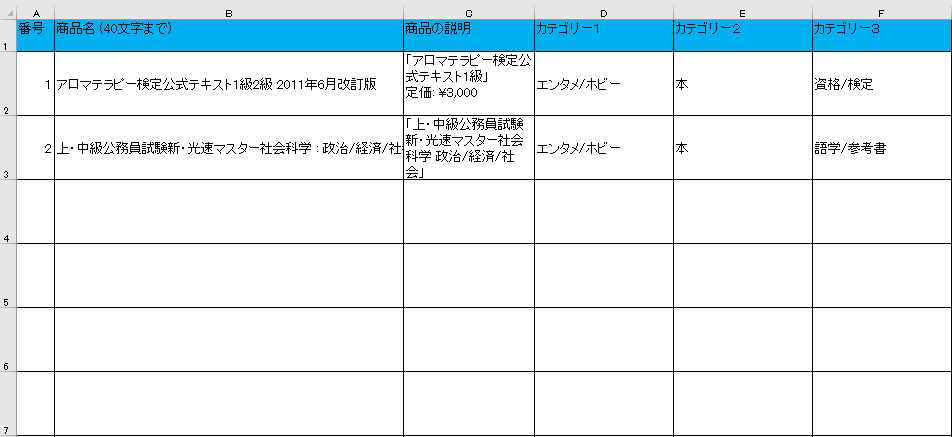
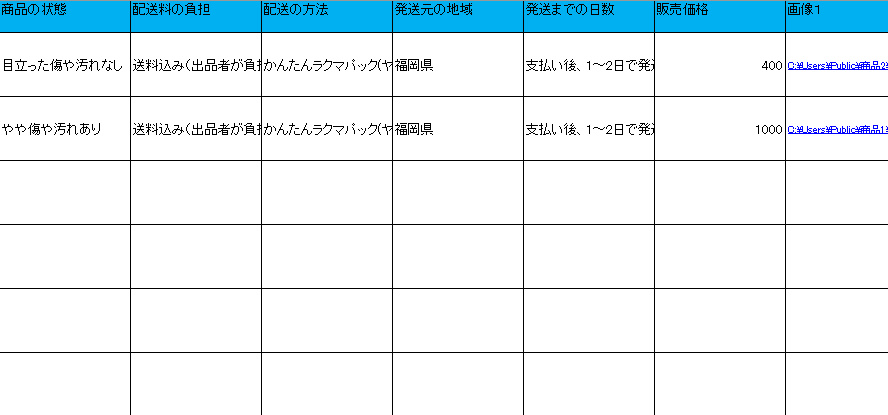
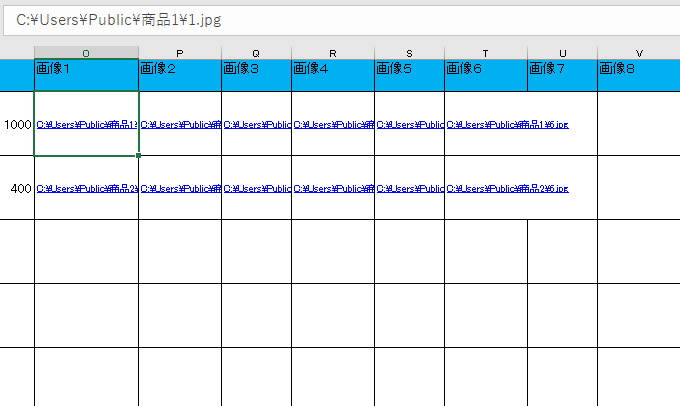
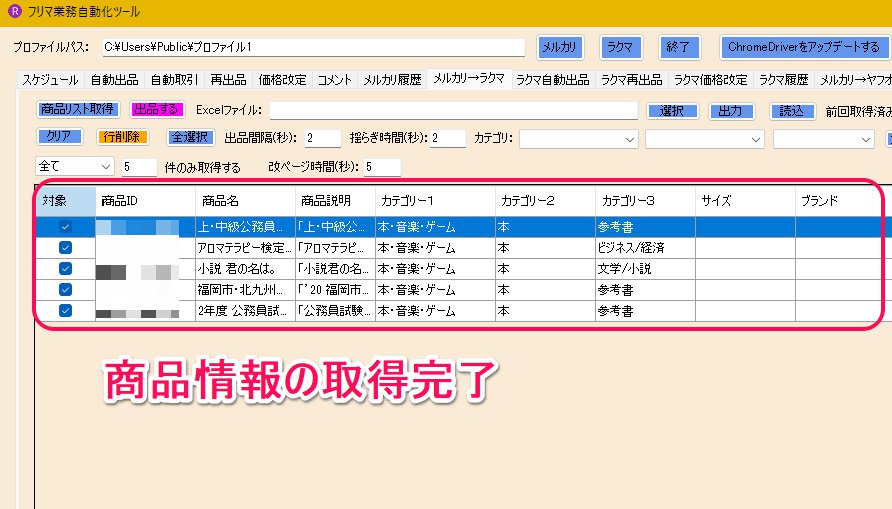
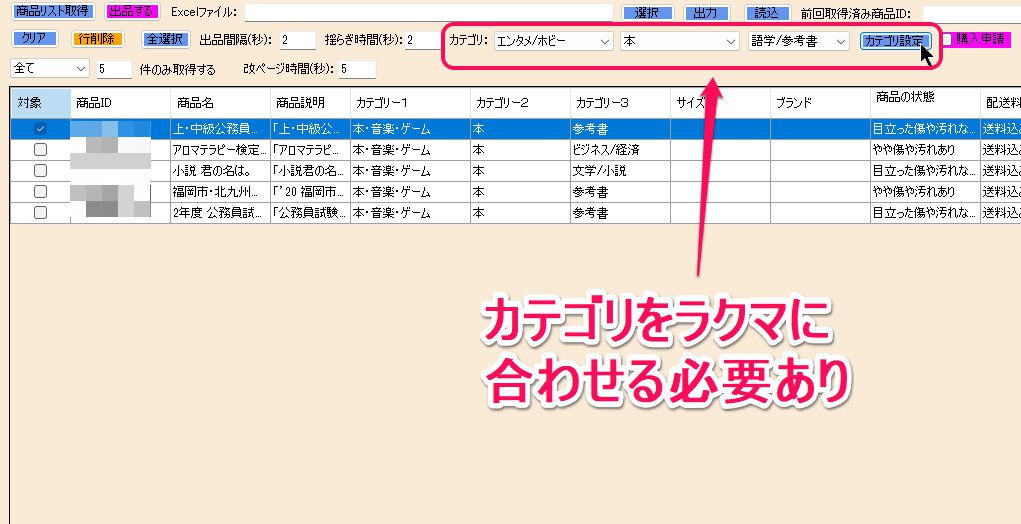

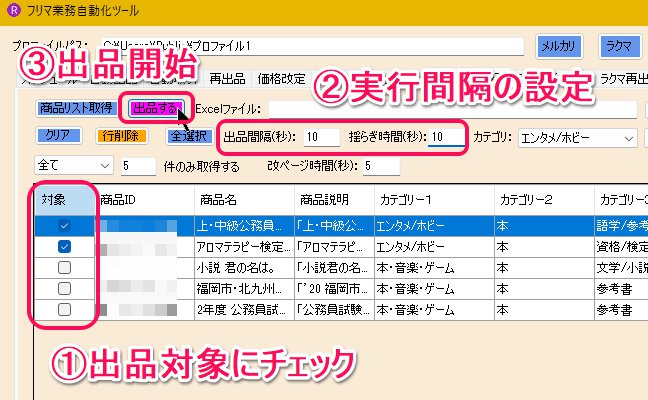
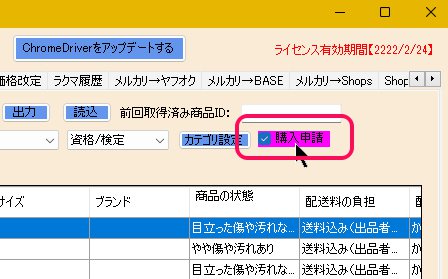
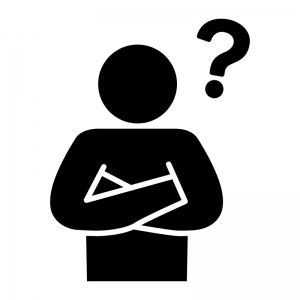
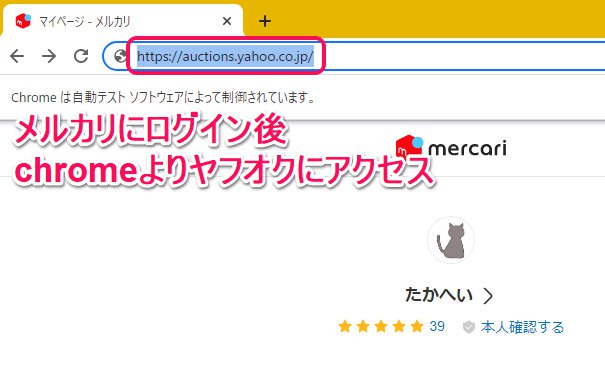






たかへい様
記事を読ませて頂きました。
ツールについて詳しいお話を聞きたいのですが、宜しいでしょうか?
コメントいただきありがとうございます^^
大丈夫ですよ^^
お問い合わせフォームよりメールにてお問い合わせください^^
以上、よろしくお願いいたします。
ツールのダウンロード等はどこからするのでしょうか?
使ってみたいのですが。
コメントいただきありがとうございます^^
直接メールさせていただきますね^^
コメント失礼致します。
ツールについてお伺いしたいのですが宜しいでしょうか?
また、外注化ノウハウもお願い致します。
どのようなご質問でしょうか^ ^
ツールを教えて頂きたいです。
よろしくお願い致します。
コメントありがとうございます^ ^
メールアドレス宛にサンプルツールをお送りします^ ^
ツール使ってみたく興味があります!
よろしくお願い致します。
コメントありがとうございます^ ^
メールアドレス宛にサンプルツールをお送りしました。
動作確認が出来ましたら、以下の記事よりお買い求めください。
以上、よろしくお願いいたします^ ^
https://furugicollege.com/macroman-100yen/
ツールに興味があります。
よろしくお願い致します。
コメントありがとうございます^ ^
以下の記事より詳細をご確認ください。
以上、よろしくお願いいたします^ ^
https://furugicollege.com/macroman-100yen/
コメント失礼いたします
ツール使ってみたく興味があります!
よろしくお願い致します。
コメントいただきありがとうございます^ ^
メールにてサンプルツールをお送りしています。
ご確認のほど、よろしくお願いいたします^ ^
こんにちは。同時出品ツールの詳細を教えていただけますと幸いです。
コメントいただきありがとうございます^ ^
メールにてサンプルツールをお送りしています。
ご確認のほど、よろしくお願いいたします^ ^
お世話になります。
出品ツールの詳細を教えていただきたいです。
よろしくお願い致します。
コメントいただきありがとうございます^ ^
メールにてサンプルツールをお送りしています。
ご確認のほど、よろしくお願いいたします^ ^
お世話になります。
メルカリ→ヤフオク出品ツールの動作確認、詳細を教えていただきたいです。
よろしくお願い致します。
コメントいただきありがとうございます^ ^
メールにてサンプルツールをお送りしています。
ご確認のほど、よろしくお願いいたします^ ^
記事拝見しました。サンプルツールをいただきたいです!
コメントいただきありがとうございます^ ^
メールにてサンプルツールをお送りしています。
ご確認のほど、よろしくお願いいたします^ ^
質問失礼します。商品が売れた時にクロスモールのように自動で他ショップの在庫を削除はされるのでしょうか?
コメントいただきありがとうございます^ ^
されません。他ショップの出品停止はご自身で手動で行う必要があります。
ご検討のほどよろしくお願いいたします。